動画や画像の生成にAIを活用する時代が急速に広がる中、「Domo AI」は今、多くのクリエイターやコンテンツ制作者の間で注目を集めています。
動画を3Dやアニメ風に変換したり、キャラクターに音声を吹き込んで話をさせたりと、これまで専門的なスキルが必要だった表現が誰でも手軽にできるようになります。
とはいえ、初めて触れる方にとっては「どんなツールなの?」「難しくないの?」と不安もあるかもしれません。
この記事では、Domo AIの概要から、アカウント作成・基本的な使い方、注目の機能の活用方法、料金プランまでをわかりやすく解説します。
初心者の方でも安心して始められる内容になっていますので、これからDomo AIを使ってみたい方や、AIでの映像制作に興味がある方はぜひ参考にしてください。
Domo AIのTalking機能によるLipSyncや、Video to Videoで複数のモデルを製作して比較をしてみました!
<Domo AIとは?>
■動画をアニメ化など様々なスタイルに変換する事に最も特化したAIサービスです。
■AI画像動画化、AIキャラクター作成、Talking機能によるLipSyncなどの機能も充実しています。
■まずは無料でもお試し可能!有料プラン加入時の10% Offになる登録リンクは本記事内をチェック!
■DomoAIで制作したコンテンツは商用利用も可能です!
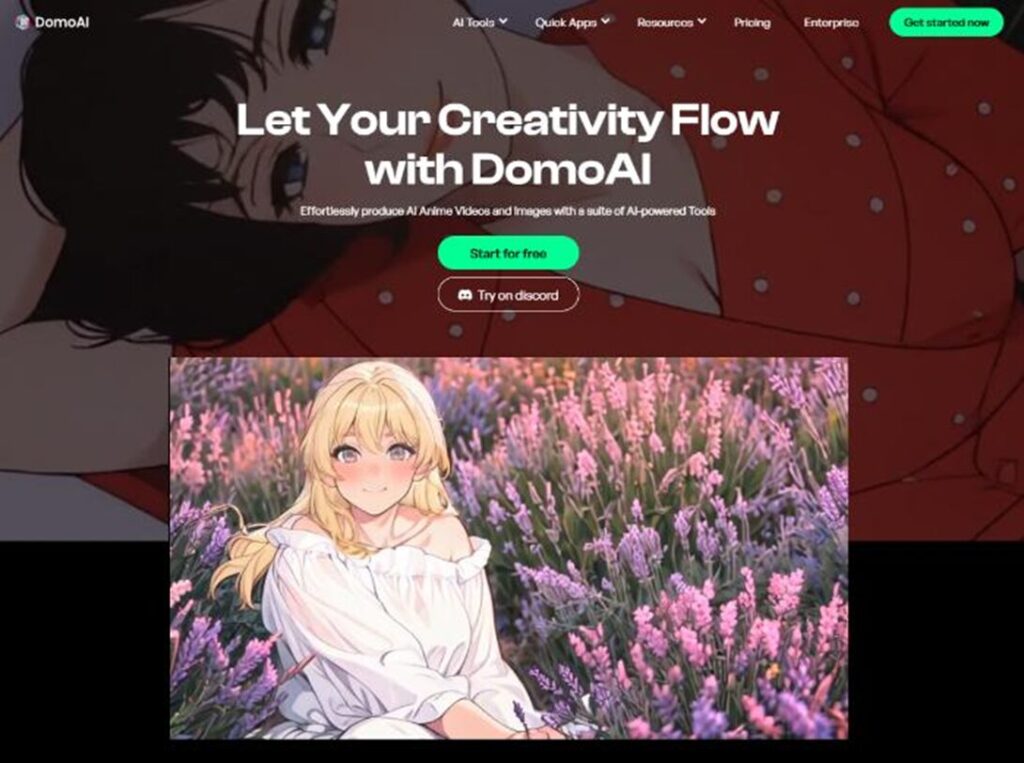
<Domo AI 公式アカウント>
Domo AI とは?
動画アニメ化/スタイル変換を最も得意とするAIツールです。
Domo AIはAI技術を活用して、動画のアニメ化など様々なスタイルに変換する事ができるプラットフォームです。

スタイルの変換は他の動画生成AIでも実装されている場合がございますが、あくまでも機能の一部である事が多く、「変換に特化したサービスとして実装している」点がDomo AIの最大の特徴となります。
特化型ゆえ、変換できるスタイル数も非常に豊富で、30スタイル(2025年5月時点)を超えています。
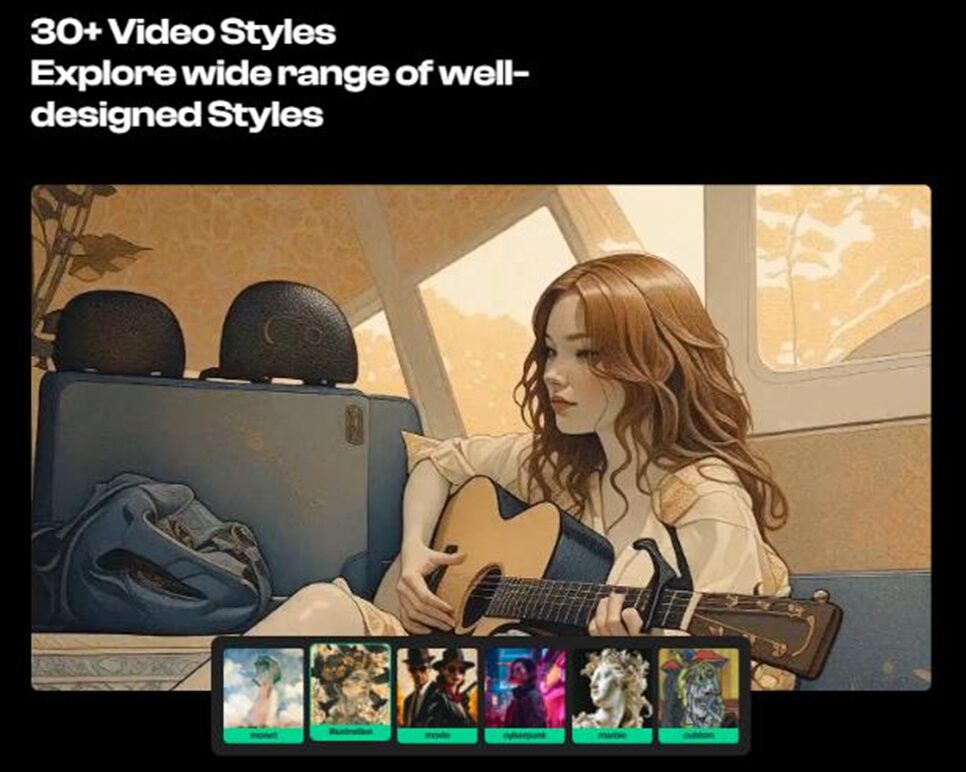
<Domo AIスタイル例>
アニメスタイル / イラストレーション / ピクセル / LEGO ブロック / コミック / 水墨画 / 浮世絵 / 3D カートゥーン Etc…
Domo AI アニメーションモデル例
以下はDomo AI の公式Youtubeチャンネルでは、モデルのアップデート情報が定期的に発信されています。
モデル毎にどの様な変換をされるかをチェックされたい方は、以下の動画をご参照ください。
AI画像動画化、AIキャラクター作成、アップスケールなどに対応!
Domo AIには動画変換以外に、他にも様々な機能が搭載されています!
<Domo AI機能例>
◆画像生成機能: Text to Image(テキストから画像)、スタイル変換
◆動画生成機能: Image to Video(画像から動画)、Talking(LipSync機能有)
◆AIキャラクターアニメーション (モーションキャプチャー)
◆AI編集: UpScale(画像/動画の2K/4Kに対応)
Talking Avatar(LipSync)の使い勝手も抜群!
実際に私もDomo AI の有料プランツールを試してみて、2025年3月に実装されたばかりのTalking Avatar機能が非常に優秀な事に驚きました!
Domo AI公式のYoutubeチャンネルより、機能の紹介は以下の動画をご参照ください。
実際に私がDomoAIを使って作成したLipSync動画がこちらです。今までにない程自然で、一見すると存在する人が歌っている様に見えますが、全てAIで制作している架空のシンガーソングライターです。
ここから更にDomo AIで複数のモデルに変換して並べたのが冒頭の動画でした!
Domo AI 料金プラン/商用利用
まずは無料でもお試し頂く事が可能です。
Domo AIは無料のFreeプランが用意されており、使用感をまずは無料でお試し頂く事が可能です。
ただし、Freeプランのままでは利用できるクレジットが少ない為、実際にDomo AIを頻繁に活用していく見込みがある方はBasic以上の有料プランをオススメします。
| Free | Basic | Standard | Pro | |
|---|---|---|---|---|
| 月額 | 無料 | $ 9.99 | $ 27.99 | $ 69.99 |
| クレジット | 15 One-Time | 500 | 1,500 | 4,000 |
| Relaxモード(※1)での無制限生成 | – | – | 対応 | 対応 |
| ウォーターマーク無し | – | 対応 | 対応 | 対応 |
| 並列ファストレーン | 1つ | 3つ | 3つ | 6つ |
| 全てのモデルへのアクセス | – | 対応 | 対応 | 対応 |
| 追加機能 | – | – | – | /video:20s 30s 高速モードのみで生成 /animate:V2.2モデルで10秒間生成 |
Domo AIは商用利用が可能です!
Domo AIで生成されたコンテンツの所有権は利用者に保持され、商用利用が可能です。
最新情報はDomo AI 公式FAQをご参照ください。
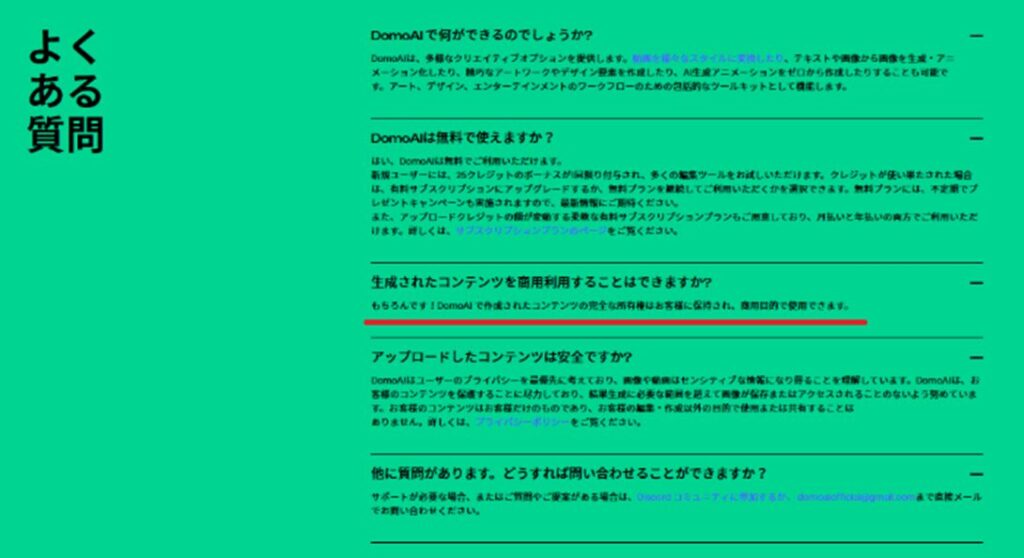
10%割引適用!登録はこちらのリンクから!
有料プランへの加入を検討されている方は、以下のリンクからの登録で、初回支払い10% Offでご活用頂けます。
Domo AI 登録方法
公式HPから無料アカウントを作成する。
Domo AI 公式HPにアクセスし、右上の「登録」をクリックします。
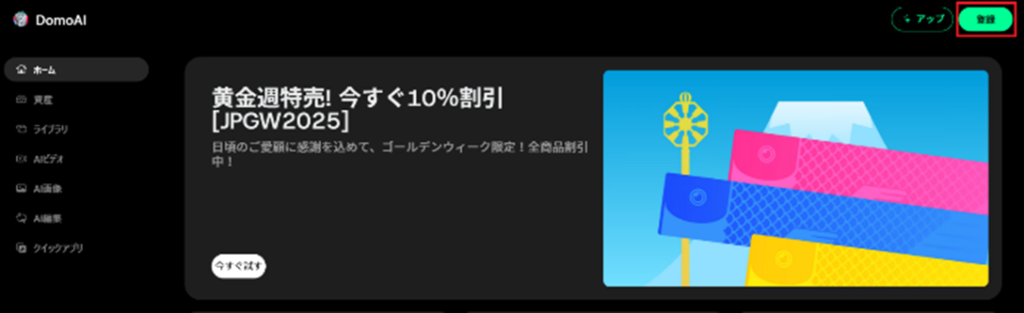
DiscordまたはGoogleアカウントでログインが可能です。
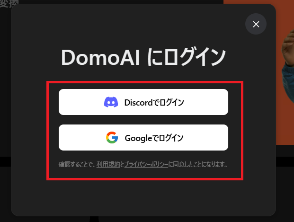
ログイン後、以下の様な画面に遷移し、ダッシュボード画面が開ければ登録は完了です。
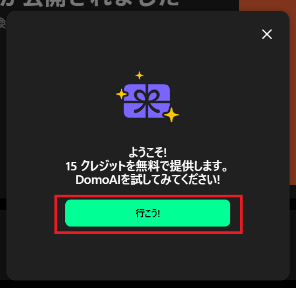
プランのアップグレードについて
ダッシュボード画面の右上から「アップ」をクリックします。
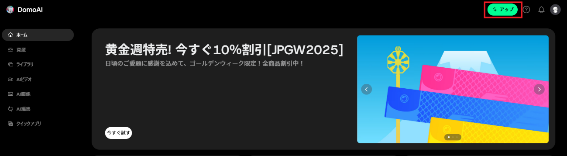
有料プランのいずれかを「購読する」をクリックします。
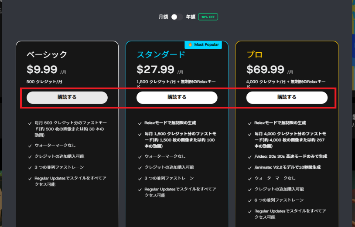
支払い方法の中から、いずれかを選択します。クレジットカードでの支払いは「stripe」を選択します。
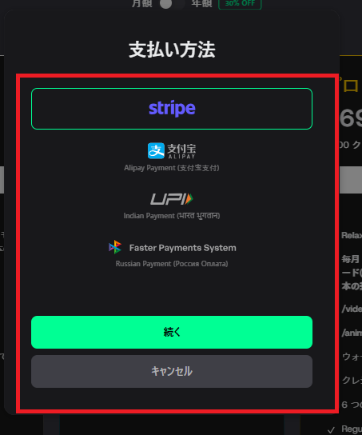
プランの決済画面で、左側に料金が記載されています。前述のリンクから登録をされた方は、10% Offクーポンが適用されている事を確認します。
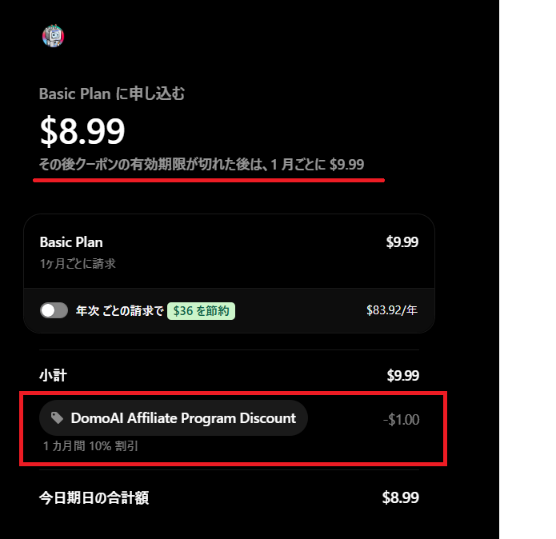
以降は、画面の案内に沿って決済を完了させれば、有料プランへの登録は完了です。
Domo AI 使い方
画像を生成する (Text to Image)
Domo AI で画像を生成する場合は、ダッシュボード画面のメニューから「AI画像」をクリックします。
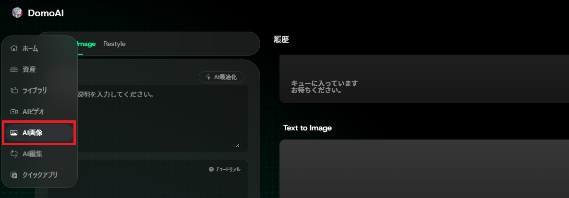
プロンプト欄に英語で画像のイメージを指示します。右上の「AI最適化」をクリックすると、入力した内容を元にプロンプトの指示を自動で最適化してくれます。
プロンプト例:A 3D cartoon-style cat character, big expressive eyes, smooth fur, stylized proportions, standing on two legs, wearing a hoodie, bright lighting, white background, Pixar or DreamWorks-inspired look
(3Dの漫画スタイルの猫のキャラクター、大きくて感情豊かな目、滑らかな毛並み、デフォルメされた体型、二足歩行、パーカーを着ている、明るい照明、白背景、ピクサーやドリームワークス風の見た目)
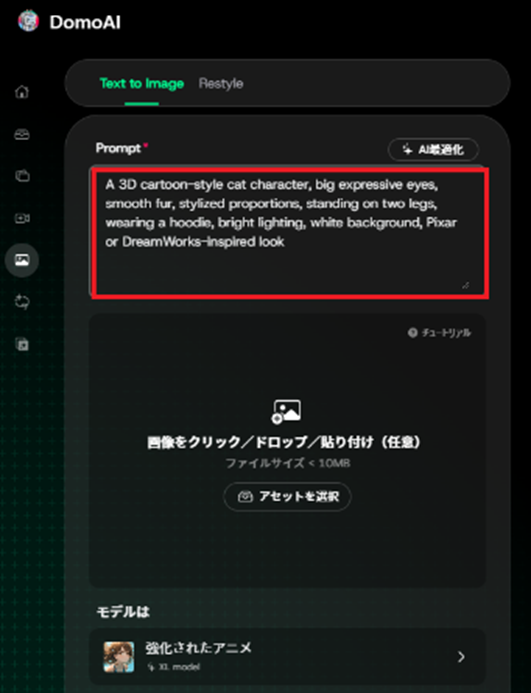
続いてモデルを選択します。モデルはアニメ/イラスト/リアル風等様々用意されております。
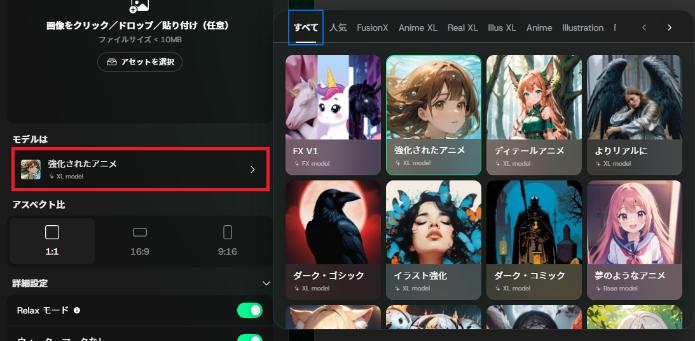
アスペクト比や、Relaxモードの有効/無効、ウォーターマークの有無を変更できます。
指定が完了したら最後に「生成」をクリックします。
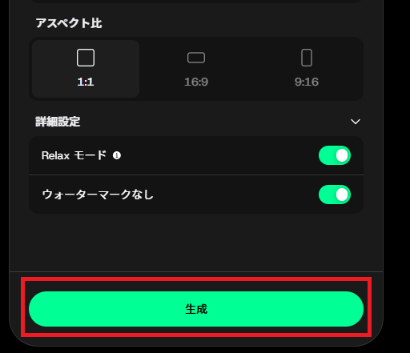
しばらく待つと、画面の右側に生成結果が表示されます。
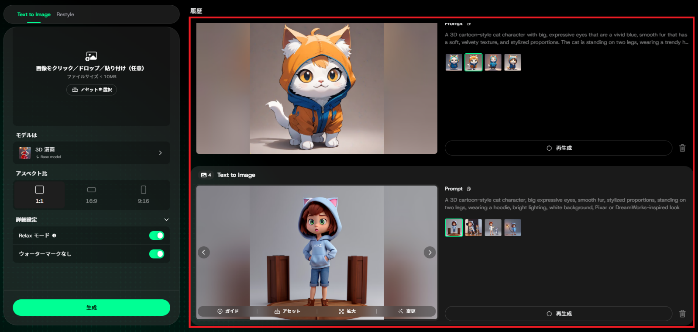
生成された画像を「アセット」として保存しておくと、Domo AI内の他の機能でも画像を利用する事が可能になります。
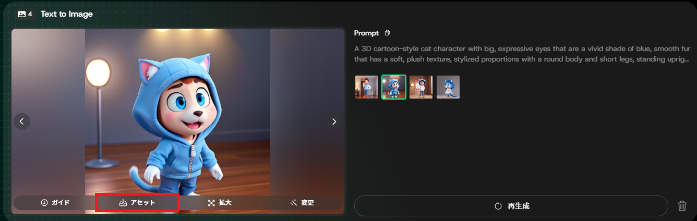
動画を生成する。(Talking:LipSyncの生成)
今回は冒頭の動画を製作したTalking機能と、Video to Videoの変換機能の手順を紹介致します。
ダッシュボード画面の左側のメニューから「AIビデオ」をクリックします。
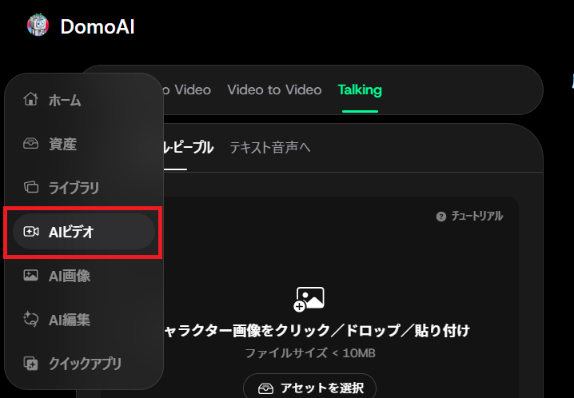
動画生成にも複数の機能がありますが、LipSyncを活用したい場合は「Talking」をクリックします。
自前の音声データが用意できる場合は「デジタル・ピープル」、テキストを読み上げさせたい場合は「テキスト音声へ」を選択します。
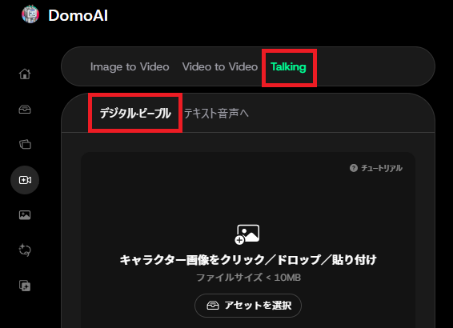
上に人物の画像データ、下に音声データをアップロードします。動画の長さなどを指定し、生成をクリックします。
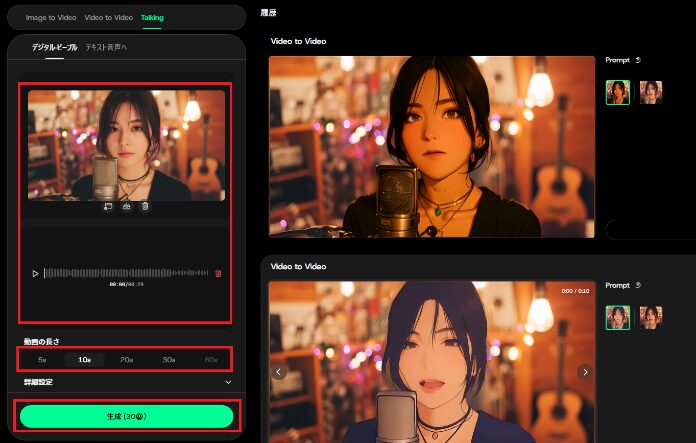
しばらく待つと右側に生成結果が表示されまる。「アセット」として保存しておくと、Domo AI内の他の機能でも画像を利用する事が可能になります。
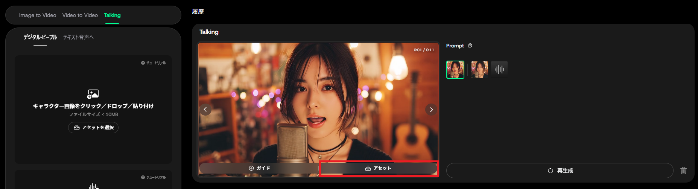
動画を生成する。(Video to Videoの生成)
動画の変換を利用する際にはAIビデオの画面より、「Video to Video」を選択します。
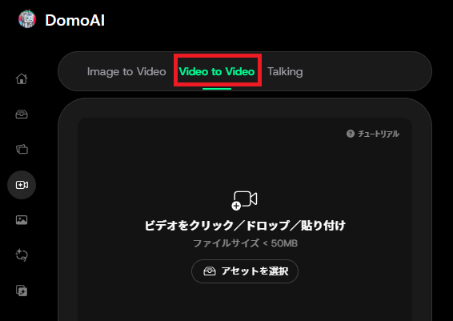
動画はアップロードも可能ですが、Domo AI内で生成した動画などは「アセットを選択」から呼び出す事ができます。
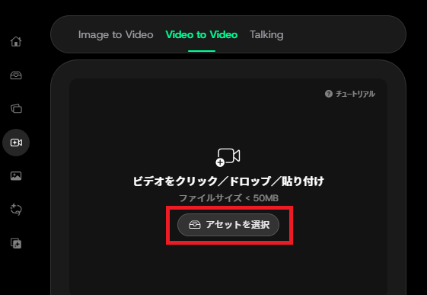
アセット内から対象の動画を指定します。
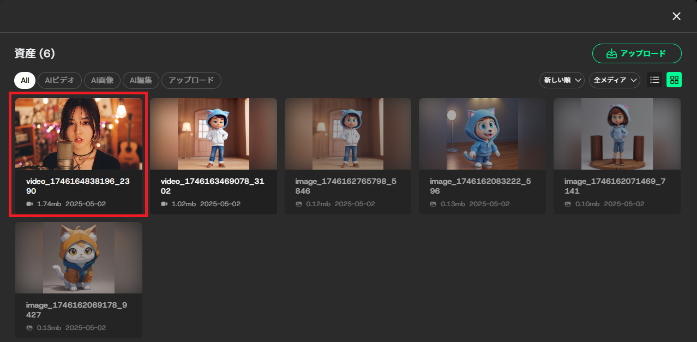
プロンプトで指示を出せますが、Video to Videoでそのまま変換したい場合は特に入力をしなくても大丈夫です。
用意されているモデルから、利用したいモデルを選択します。
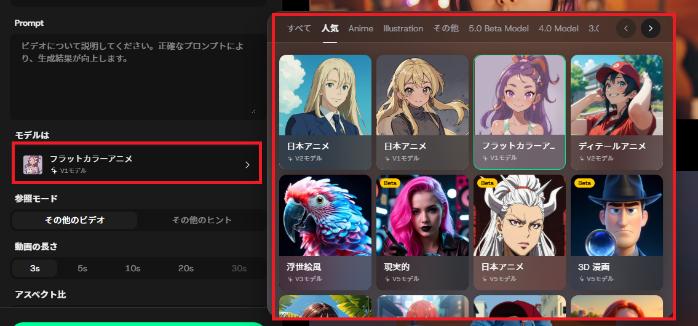
動画の長さを指定し、詳細設定を確認します。
今回私が製作した様に、Talkingで生成した動画は「リップシンク」を有効化しておいた方が、Video to Videoでも自然な仕上がりになりました。
また、「主体のみ描く」を有効化すると、動画内の主要な人物だけが自動で判別されて、スタイルを変換されます。動画全体のスタイルを変換したい場合は、無効化のままで大丈夫です。
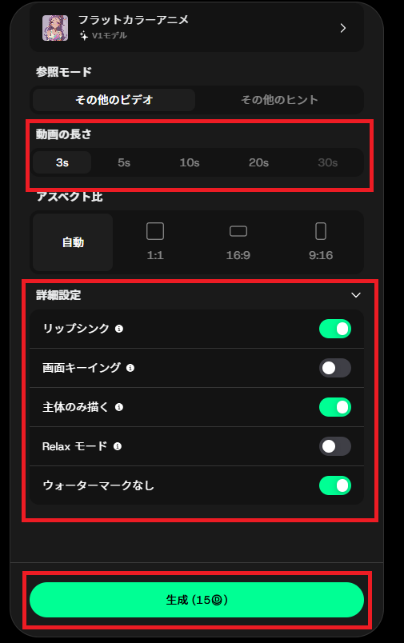
生成後、画面の右側に生成結果が表示されます。

まとめ
最後までご覧になって頂きありがとうございます!
<Domo AIとは?>
■動画をアニメ化など様々なスタイルに変換する事に最も特化したAIサービスです。
■AI画像動画化、AIキャラクター作成、Talking機能によるLipSyncなどの機能も充実しています。
■まずは無料でもお試し可能!有料プラン加入時の10% Offになる登録リンクは本記事内をチェック!
■DomoAIで制作したコンテンツは商用利用も可能です!
後から見直したい方は是非、ブックマークに登録を頂けると幸いです。
What is モヘロー
主にAIやNFTに関する活用を紹介するブログを書いています。
ブログの更新状況、その他AI関連のアプデ情報発信はXアカウントでも行っております!
AI情報を早期にキャッチアップされたい方は是非こちらからフォローお願いします!


コメント